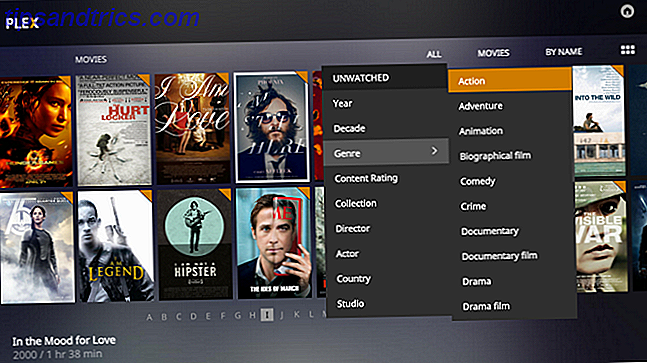
Si tiene muchas películas y programas de TV guardados localmente, debe instalar Plex. No es de código abierto como Kodi y algunos de sus competidores menos conocidos, pero es mucho más fácil de configurar y usar, especialmente si desea disfrutar de su contenido en múltiples dispositivos o cuando está lejos de casa.
Esta guía está disponible para descargar en formato PDF gratuito. Descargue su guía a Plex - The Awesome Media Center ahora . Siéntase libre de copiar y compartir esto con sus amigos y familiares.Plex realmente brilla cuando se utiliza como un centro central para todas sus necesidades de entretenimiento. Puede convertir videos caseros antiguos en formato digital Cómo digitalizar cintas VHS antiguas Cómo digitalizar cintas VHS antiguas ¡Es hora de digitalizar sus viejas cintas VHS! Le mostraremos la configuración de hardware y el software gratuito que necesita para llevar sus cintas de VHS al siglo XXI. Leer más, ripee su amplia colección de DVD 5 pasos simples para copiar un DVD completo en su disco duro 5 pasos simples para copiar un DVD completo en su disco duro ¿Ha hecho una copia de seguridad de su colección de DVD? Permítanos mostrarle cómo copiar sus DVD en su disco duro de forma gratuita con HandBrake. Lea más y use Plex para administrar y ver todo.
Plex también cuenta con algunas características adicionales que agregan capas adicionales de diversión. Estos incluyen canales de terceros, TV en vivo y noticias personalizadas. Los discutiremos todos con más detalle más adelante en la guía.
Si te gusta el sonido de Plex pero no tienes ni idea de por dónde empezar, sigue leyendo. Esta es la única guía para configurar Plex que necesitarás leer alguna vez.
Plex Media Server vs. Plex Media Player
A lo largo de esta guía, nos referiremos a dos partes distintas del ecosistema de Plex: el servidor y el reproductor. Tienen diferentes funciones y deben instalarse por separado.
Servidor de medios Plex
Cualquier configuración de Plex necesita al menos un servidor. Técnicamente, puede instalar tantos servidores como desee, pero uno es suficiente para la mayoría de las personas.
El servidor actúa como el centro de su colección de medios, por lo que debe elegir sabiamente el dispositivo con el que va a ejecutar el servidor. Si el servidor no está disponible (por ejemplo, si la computadora que aloja el servidor está apagada), no podrá ver sus medios en otros dispositivos.
Para simplificar, es más fácil mover todos los medios que planea colocar en el servidor en la misma unidad que el servidor, aunque las unidades de red son compatibles si sabe lo que está haciendo.
Casi cualquier computadora puede actuar como servidor. Hay versiones disponibles para Windows, Mac, Linux y FreeBSD. También puede instalar el servidor en una unidad de almacenamiento conectado a la red (NAS). Plex admite productos de Synology, Netgear, QNAP, unRAID, Drobo, ASUSTOR, Thecus, Seagate, Western Digital y Terramaster. También funciona con Docker.
El servidor no tiene su propia interfaz gráfica de usuario. Al utilizar el servidor para administrar su contenido, se activará automáticamente la aplicación web de Plex.
Plex Media Player
El reproductor multimedia Plex es solo un reproductor; no se puede usar para leer contenido local ni para mostrar contenido a otros dispositivos.
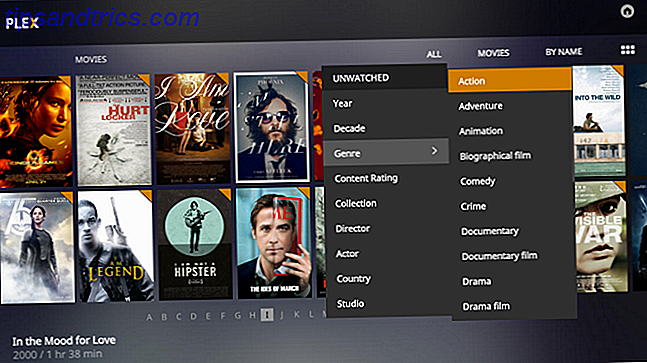
Debe instalar una copia de Plex Media Player en cada dispositivo que crea que le gustaría usar para ver el contenido. Es compatible con una gran cantidad de dispositivos y sistemas operativos. Estos incluyen Windows, Mac, Android, iOS, Amazon Alexa, Amazon Fire TV, Android TV, Apple TV, Kodi, PlayStation, Xbox, Roku, Nvidia Shield y Sonos. El contenido de Plex también es compatible con Chromecast.
Puede tomar una copia de Plex Media Server y Plex Media Player del sitio web de la compañía. Luego puede instalar ambos simplemente siguiendo las instrucciones en pantalla.
Configurando Plex por primera vez
Una vez que haya instalado correctamente todo el software necesario, es hora de encender Plex por primera vez. Debe comenzar con el servidor de medios Plex.
La primera vez que ejecute el programa, Plex le pedirá que haga una nueva cuenta. Es imposible usar Plex de manera efectiva sin una cuenta, así que adelante y elija un nombre de usuario y contraseña. También debe aceptar los Términos del servicio.

El asistente de configuración
Después de crear una cuenta, el Asistente de instalación se iniciará automáticamente.
En la primera pantalla, debe elegir un nombre para su servidor. Este nombre se replicará en todas sus aplicaciones de Plex, por lo tanto, seleccione algo sensato e identificable.
También verá dos casillas de verificación. El primero, Connect to Plex, le permite transmitir contenido fuera de la red de su hogar y facilita que sus aplicaciones Plex individuales se encuentren entre sí. Deberías habilitarlo.
El segundo, enviar comentarios, permite que Plex recopile datos anónimos sobre su uso. Si protege su privacidad, debe desactivar esta opción.
Haga clic en Siguiente y el asistente le pedirá que agregue sus medios. Si ya ha organizado su contenido, puede agregar las carpetas. Si no lo has hecho, omite esta sección por ahora. Lo trataremos con más detalle en breve.

Finalmente, puede agregar canales de terceros. Una vez más, los trataremos con más detalle más adelante en la guía, pero puede agregar cualquier aspecto que le guste.
Eso es todo, el asistente está completo. Ahora debería estar mirando la pantalla principal de Plex.
Configuración de reproductores multimedia Plex
Si ha instalado aplicaciones Plex en su teléfono inteligente, consolas de juegos o dispositivos de transmisión, ahora es el momento de encenderlas.
En todos los casos, la aplicación le solicitará las credenciales de su cuenta de Plex. Asumiendo que ha seguido la guía del asistente de configuración detallada anteriormente, la aplicación Plex debería encontrar automáticamente su servidor Plex una vez que haya ingresado con éxito su nombre de usuario y contraseña.
Cada aplicación Plex funciona de manera diferente. Proporcionar una guía detallada sobre cómo usar cada aplicación individualmente está más allá del alcance de este artículo, pero todas son bastante autoexplicativas.
Agregar medios a Plex
Si ha pasado algún tiempo mirando artículos de Plex en línea, habrá visto hermosas imágenes que muestran bibliotecas infinitas de contenido. El contenido tiene todas las carátulas, tramas, nombres de episodios, información de actores y más.
Plex puede agregar todos estos metadatos automáticamente, pero necesita dedicar tiempo a organizar su contenido adecuadamente antes de agregarlo a la aplicación.
Usar la estructura correcta de nombres de archivos
Plex es notoriamente exigente cuando se trata de nombrar archivos y carpetas de la manera correcta. La forma óptima de nombrar archivos multimedia en Plex La forma óptima de nombrar archivos multimedia en Plex Leer más.
Antes de continuar, asegúrese de tener todas sus películas en un árbol de carpetas separado de todos sus programas de TV.
A continuación, use las pautas a continuación para asegurarse de que Plex pueda encontrar todos los metadatos correctos para sus videos y música.
Películas
Las películas se pueden guardar como archivos independientes dentro de la carpeta Películas, o guardar cada una en su propia subcarpeta. La película en sí se debe llamar [Nombre de la película] (Año) . Por ejemplo, Jurassic Park (1993) .
Por lo tanto, su árbol de carpetas debería verse como Movies / Jurassic Park (1993) .mp4 o Movies / Jurassic Park (1993) / Jurassic Park (1993) .mp4 .
Programas de televisión
Las series de televisión usan un enfoque similar, pero con un par de ajustes. Utilizando el ejemplo de Amigos, la estructura de su carpeta de título debe ser TV Shows / Friends / Season XX / .
Dentro de cada temporada, los episodios individuales deben llamarse [Mostrar nombre] SXXEXX . Por ejemplo, un video llamado Friends S04E12 sería Season four, Episode 12.
Si el programa que desea agregar no sigue el formato típico de Temporada / Episodio, consulte las pautas oficiales de Plex para obtener más información.
Música
Si su música ya tiene metadatos incrustados, no necesita hacer nada; Plex puede leerlo. Si no es así, utilice este árbol de carpetas para organizar sus archivos: Music / ArtistName - AlbumName / TrackNumber - TrackName.ext (por ejemplo, Music / The Killers - Hot Fuss / 01 - Jenny Was a Friend of Mine.mp3 ).
( Nota: si tiene miles de archivos y cambiarles el nombre no es práctico, consulte FileBot. Aunque no es gratuito, la aplicación hará la mayor parte del trabajo por usted).
Agregar películas a Plex
Cuando haya organizado con éxito todos sus medios, finalmente estará listo para agregarlos a Plex. El tipo de medio que desea agregar determina el método. Para empezar, veamos las películas.
En el panel izquierdo de la interfaz de Plex, pase el mouse sobre Bibliotecas y haga clic en el ícono + .
Aparecerá una nueva ventana. Elija Películas, presione Siguiente y haga clic en Buscar carpeta multimedia para señalar a Plex en la carpeta que contiene sus archivos de película. En esta etapa, no haga clic en Agregar biblioteca . En su lugar, elija Avanzado en el panel de la izquierda.

Las opciones avanzadas contienen algunas configuraciones a las que debes prestar atención:
- Cinema Trailers: ¿Quieres una experiencia de cine o quieres saltar directamente a tu contenido?
- País: si sus películas se han lanzado en varios países, ¿qué información del país desea usar para sus metadatos?
- Agente: asegúrese de seleccionar La base de datos de películas ; de lo contrario, es posible que algunos metadatos no se importen correctamente.
Agregar programas de televisión a Plex
La metodología para agregar programas de TV es la misma que para agregar películas, solo asegúrese de seleccionar Programas de TV en lugar de Películas después de presionar el ícono + .
Las opciones avanzadas son ligeramente diferentes. No verá algunas configuraciones específicas de la película, y debe asegurarse de seleccionar TheTVDB como agente .

Agregar música a Plex
Al agregar música, verá una entrada en el panel de la izquierda llamada Opciones .
Si tiene un Pase Plex, esta pantalla le permite elegir crear una Biblioteca de música Premium Plex . Descargará obras de arte, biografías de artistas y reseñas de álbumes. También le permitirá crear mezclas inteligentes basadas en una pista o estado de ánimo, y agrega etiquetas de reconocimiento de música para ayudarlo a organizar su biblioteca.
Si sabe que sus archivos de música tienen metadatos incrustados que son en su mayoría correctos, asegúrese de elegir Usar etiquetas incrustadas en el menú Avanzado .
Agregar otros videos a Plex
Finalmente, es posible que desee agregar otros videos a Plex. Tal vez tengas videos caseros de años pasados, algunos videos que hayas descargado de YouTube o simplemente quieras ver todos los videos de tus teléfonos inteligentes en otros dispositivos de tu hogar.
En estos casos, debe elegir Otros videos . Es importante destacar que, en el menú Avanzado, asegúrese de que el Agente esté configurado en Medios personales .
También debes asegurarte de haberle dado a tu archivo un nombre reconocible; es el nombre que Plex usará en la aplicación.
Repare los metadatos incorrectos
Incluso si ha seguido correctamente todas las convenciones de nombres de archivos y ha elegido el agente adecuado para cada biblioteca que ha agregado, a veces los metadatos pueden salir mal. Afortunadamente, puedes arreglarlo fácilmente.
Use la interfaz de Plex para navegar hasta el episodio de TV de la película que desea editar, coloque el mouse sobre la miniatura del video y haga clic en el icono del lápiz. Abrirá la ventana de metadatos.

Usando el panel en el lado izquierdo de la ventana, puede editar todo, desde el título y la trama hasta la ilustración del póster y la lista de reparto.
Haga clic en Guardar cambios cuando esté listo para continuar.
Agregar subtítulos a videos
Puede agregar subtítulos a películas y programas de TV. Plex usa una base de datos de subtítulos gratis para descargarlos y adjuntarlos a su video.
Para descargar subtítulos, vaya a Configuración> Servidor> Agentes> Películas> Película Plex y arrastre el agente OpenSubtitles.org a la parte superior de la lista.
Repita el proceso en Configuración> Servidor> Agentes> Programas> TheTVDB .

Luego, haz clic en el ícono de ajustes . Usando los menús desplegables en la parte inferior de la nueva ventana, elija los idiomas que desea descargar. Puede seleccionar hasta tres.
Lamentablemente, su nueva configuración solo se aplicará a cualquier contenido nuevo que agregue. Para agregar subtítulos a videos que ya están en su biblioteca, haga clic en los tres puntos horizontales junto al nombre de la biblioteca en el panel izquierdo de la interfaz de Plex, luego seleccione Actualizar todos los metadatos .
Para una vista más detallada del uso de subtítulos en Plex Cómo usar subtítulos en Plex: Todo lo que necesita saber Cómo usar subtítulos en Plex: Todo lo que necesita saber Plex admite varias soluciones de subtítulos para sus medios, pero están todos deshabilitados ". fuera de la caja." Aquí encontrará todo lo que necesita saber sobre cómo usar subtítulos en Plex. Lea más, consulte nuestra guía en otro lugar del sitio.
Conviértete en usuario de Plex Power
Si has estado siguiendo, ahora deberías tener una configuración funcional de Plex. Todos sus videos y música serán agregados a su Plex Media Server, y podrá acceder a esos archivos en otros dispositivos usando el Reproductor multimedia Plex.
Pero profundice un poco más y Plex está repleto de funciones adicionales que lo hacen aún más completo. Aquí hay algunas características y herramientas que lo ayudarán a convertirse en un usuario avanzado de Plex.
Pase Plex
Plex es de uso gratuito, pero la compañía también ofrece un paquete de suscripción. El paquete se llama Pase Plex.
Un Pase Plex no es para todos 5 Razones por las que en realidad no necesita un Pase Plex 5 Razones por las que en realidad no necesita un Pase Plex Si tiene muchos medios guardados localmente en su computadora, Plex es una necesidad. tener pieza de software. ¿Pero realmente necesita pagar un Pase Plex? Vamos a descubrir ... Leer más, pero desbloquea muchas características adicionales. Algunos de los cuales discutiremos más en esta sección.
Las características adicionales incluyen:
- Etiquetado fotográfico automático para reconocimiento de escenas y lugares
- TV en vivo
- Funciones de DVR para que pueda grabar TV en vivo
- Acceso a Plex Cloud (elimina la necesidad de un servidor siempre activo)
- Sincronización móvil para ver sin conexión
- Controles parentales
- Letras de canciones
- Soporte para múltiples usuarios
- Y mucho más
Puede comprar un Pase Plex por $ 4.99 / mes, $ 39.99 por año o $ 119.99 por una suscripción de por vida.

TV en vivo
Desde el verano de 2017, Plex ha sido compatible con TV en vivo Plex Live TV: Todo lo que necesita saber Plex Live TV: Todo lo que necesita saber Plex ha agregado canales de televisión en vivo a su servicio, pero ¿qué es exactamente Plex Live TV? Tenemos todo lo que necesita saber sobre esta nueva y emocionante opción para cortadores de cordón. Lee mas . Como se señaló en la sección anterior, necesita un Pase Plex para disfrutar de la función. Puede usarlo para ver cualquier canal de televisión por aire gratis. ¿Qué puede ver usando una antena de TV? ¿Qué puedes mirar usando una antena de TV? ¿Qué pasaría si hubiera una forma barata y legal de obtener acceso a muchas de las grandes redes? Probablemente lo lamerías. Bueno, resulta que hay! Avanza la confiable antena de TV. Lea más en su área.
Puede ver televisión en vivo usando la aplicación Plex para Amazon Fire TV, Android, Android TV, Apple TV, iOS y Roku. También es compatible con la aplicación web.
Para comenzar a funcionar, necesita un sintonizador de DVR y una antena. Plex admite muchos sintonizadores de DVR, incluidos los modelos de HDHomeRun, Hauppauge, AVerMedia y DVBLogic. La mayoría de los entusiastas de Plex prefieren HDHomeRun.
SiliconDust HDHomeRun CONNECT. HDTV de emisión GRATUITA (2 sintonizadores) SiliconDust HDHomeRun CONNECT. HDTV de transmisión GRATUITA (2-Tuner) Comprar ahora En Amazon $ 68.00
Plex funcionará con cualquier antena, pero la calidad puede variar dramáticamente entre los fabricantes. Dos de los más populares son Mohu Leaf y HD Frequency.
Antena de televisión Mohu Leaf 30, Interiores, Alcance de 30 Millas, Original Papel fino, Reversible, Pintable, HDTV 4K-Ready, Cable desmontable de 10 pies, Materiales de primera calidad, Made in USA, MH-110598 Antena de televisión Mohu Leaf 30, Interior, Alcance de 30 millas, original delgado como el papel, reversible, pintable, HDTV 4K listo, cable desmontable de 10 pies, materiales de primera calidad para rendimiento, fabricado en EE. UU., MH-110598 Comprar ahora En Amazon $ 29.65
Para configurar TV en vivo, vaya a Configuración> Servidor> TV en vivo y DVR y seleccione Configuración de DVR . El asistente escaneará su red en busca del receptor de DVR. A continuación, elija Buscar canales para ver qué hay disponible en su área. Por último, ingrese su código postal para descargar la Guía electrónica de programas (EPG) correspondiente.
Debería ver un enlace a la guía de programas en Administrar en el panel izquierdo de la interfaz principal de Plex.
Noticias personalizadas
En el otoño de 2017, Plex dio seguimiento a su anuncio de televisión en vivo con la introducción de una función de noticias personalizada. Noticias de Plex debería ayudar a mantener los cortadores de cable. Happy Plex News debería ayudar a mantener Cord-Cutters Happy Plex lanzó Plex News, que incluye noticias clips de una variedad de fuentes de todo el espectro político. Manteniéndote al día con lo que está sucediendo en el mundo. Lee mas . La función está disponible en el reproductor multimedia Plex para Amazon Fire TV, Android, Android TV, Apple TV, iOS y Roku.
El contenido está disponible en varias compañías de noticias de renombre mundial, incluidas Sky News, DW, Financial Times, Euronews e IGN.

Verá un enlace llamado Noticias en la lista de la biblioteca principal. Haga clic en el botón y comenzará la reproducción de un video. Puede buscar categorías de noticias usando la barra de desplazamiento debajo del video.
Para cada video, puede seguir o silenciar tanto el canal como el tema. Si utiliza estos botones con frecuencia, puede enseñar rápidamente a Plex sobre el tipo de contenido que le interesa.
Si estás en una aplicación basada en TV, puedes dirigirte a Personalización para personalizar aún más tu experiencia. Puede agregar un código postal para recibir noticias locales y editar las categorías que desea ver.
Canales de terceros
Plex también es compatible con una amplia biblioteca de canales de terceros. Algunos se pueden instalar a través del cliente principal de Plex; otros confían en la App Store no compatible.
Para instalar un canal de terceros, vaya a Contenido en línea> Canales en el panel en el lado izquierdo de la interfaz de Plex.

A continuación, en la esquina superior derecha de la pantalla, elija Instalar canales . Puede usar las categorías de la izquierda para buscar lo que está disponible. Haga clic en la miniatura de un canal y seleccione Instalar para agregar un canal a su configuración de Plex.
Cubrimos algunos de los mejores canales de Plex 20 canales de Plex no oficiales que debe instalar ahora 20 canales de Plex no oficiales que debe instalar ahora mismo Una de las mejores características de Plex son los canales de Plex. Y una de las mejores partes de Plex Channels es la App Store no compatible. Aquí hay 20 canales Plex no oficiales que debe instalar ahora mismo. Lea más, junto con las instrucciones sobre cómo instalar el App Store no admitido, en un artículo en otro lugar del sitio.
Plex It!
El Plex It! bookmarklet le permite tomar videos de otros sitios web y agregarlos a la lista Ver más tarde de su cuenta Plex. Puede ver los videos agregados desde dentro de Plex; no es necesario que regrese al sitio original.
El bookmarklet también le permite "arrojar" un video de un sitio a una aplicación Plex y recomendar un video a otros usuarios de Plex en su cuenta.

Para instalar Plex It !, vaya a Ver más tarde>? y siga las instrucciones en pantalla. El proceso difiere levemente según el navegador y el sistema operativo que esté utilizando.
¿Qué más necesitas saber?
Si ha seguido de cerca esta guía, ahora debe comprender bien qué es Plex, cómo puede ayudarlo y cómo configurarlo.
Por supuesto, hay muchas más herramientas, funciones y trucos que no hemos cubierto 8 Trucos y consejos de Plex que realmente necesitas saber 8 Trucos y consejos de Plex que realmente necesitas saber Plex es una asombrosa pieza de software. En pocas palabras, le permite transmitir sus archivos multimedia en cualquier parte del mundo, en cualquier dispositivo, siempre que lo desee. Pero hay mucho más que eso ... Leer más. Algunos de ellos solo son valiosos para usuarios expertos, y algunos solo serán útiles si está ejecutando un servidor Plex para varios usuarios.
No obstante, debemos ayudarlo si encuentra alguna dificultad. Por lo tanto, si está luchando con un aspecto particular de Plex, comuníquese con los comentarios a continuación. Y recuerde dejarnos saber lo que piensa de Plex. Como lo valoras? ¿Y lo recomendarías a tus amigos?

![Ojos satelitales: fondos de pantalla del mapa en función de su ubicación actual [Mac]](https://www.tipsandtrics.com/img/mac/223/satellite-eyes-map-wallpapers-based-your-current-location.jpg)
![Quicksand: Sincroniza automáticamente sus archivos recientes en la nube [Mac]](https://www.tipsandtrics.com/img/mac/387/quicksand-automatically-syncs-your-recent-files-cloud.png)